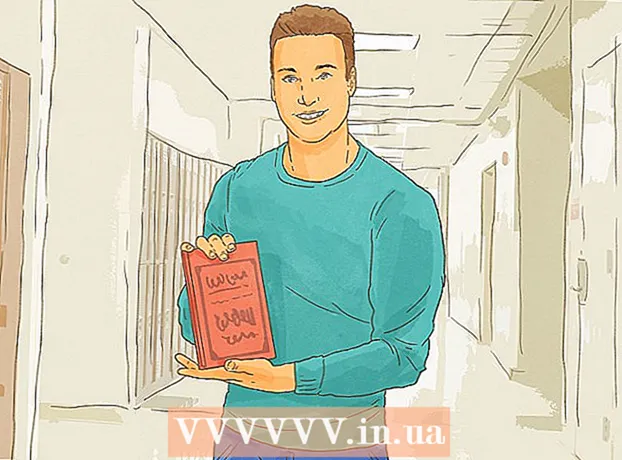লেখক:
Randy Alexander
সৃষ্টির তারিখ:
2 এপ্রিল 2021
আপডেটের তারিখ:
1 জুলাই 2024

কন্টেন্ট
এই নিবন্ধে, উইকিউ কীভাবে আপনাকে উইন্ডোজ কম্পিউটারের বিআইওএস (বেসিক ইনপুট / আউটপুট সেটিংসের জন্য সংক্ষিপ্ত) ফ্যাক্টরি সেটিংসে পুনরুদ্ধার করবেন তা দেখানো হবে। আপনি বেশিরভাগ কম্পিউটারের BIOS পৃষ্ঠায় এটি করতে পারেন। তবে, আপনি যদি বায়োস পৃষ্ঠা অ্যাক্সেস করতে না পারেন তবে আপনার কেসটি খুলতে এবং মাদারবোর্ড থেকে সিএমওএস ব্যাটারিটি সরিয়ে বা কম্পিউটার ক্ষেত্রে মাদারবোর্ডে সংযোগকারীটিকে পুনরায় প্লাগ করে আপনার বিআইওএস পুনরায় সেট করতে হবে।
কিছু ক্ষেত্রে কম্পিউটার কেস খোলার ফলে মেশিনের ওয়্যারেন্টি এবং ঝুঁকি ক্ষতি বাতিল হয়ে যাবে। যদি বিআইওএস অ্যাক্সেস না করা যায় তবে সর্বোত্তম বিকল্পটি হ'ল কম্পিউটারটি নিজস্বভাবে চালিত না করে প্রযুক্তিগত বিভাগে নিয়ে আসা।
পদক্ষেপ
পদ্ধতি 1 এর 1: BIOS পৃষ্ঠাতে রিসেট করুন
, উত্স আইকন ক্লিক করুন

এবং চয়ন করুন আবার শুরু (রিবুট করুন)- কম্পিউটারটি যদি লক থাকে তবে লক স্ক্রিনে ক্লিক করুন এবং তারপরে স্ক্রিনের নীচে ডান কোণে পাওয়ার আইকনটি ক্লিক করুন এবং নির্বাচন করুন আবার শুরু.
- কম্পিউটার বন্ধ থাকলে পাওয়ার বাটন টিপুন।
বুট স্ক্রিনটি উপস্থিত হওয়ার জন্য অপেক্ষা করুন। উইন্ডোজ লোগোটি দেখার পরে, আপনি কেবল সেটআপ কী টিপতে সীমিত সময় পান।
- কম্পিউটার বুট শুরু হওয়ার সাথে সাথে সেটআপ কী টিপতে ভাল।
- আপনি যদি "সেটআপ প্রবেশ করতে টিপুন" বা স্ক্রিনের নীচে কিছু অনুরূপ দেখতে পান এবং চলে গেছে, আপনাকে আপনার কম্পিউটার পুনরায় চালু করতে হবে এবং আবার চেষ্টা করতে হবে।

টিপুন দেল বা এফ 2 সেটিংস পৃষ্ঠায় যেতে। প্রতিটি মডেলের সেটিংস কী আলাদা, প্রয়োগ করতে স্ক্রিনে বার্তাটি দেখুন।- যদি চাবি দেল বা এফ 2 কাজ করে না, চেষ্টা কর এফ 8 বা F10.
- আপনি BIOS অ্যাক্সেস করতে "F" KEY টিপতে পারেন। এটি কী-বোর্ডের শীর্ষে রয়েছে, যদিও আপনাকে কীটি খুঁজে পেতে এবং ধরে রাখতে হবে এফএন "F" কী টিপুন টিপুন।
- আপনি সরবরাহ করা ম্যানুয়ালটি উল্লেখ করতে পারেন বা আপনার ডিভাইসের BIOS কী সনাক্ত করতে সহায়তা পৃষ্ঠাটি চেক করতে পারেন।

BIOS লোড হওয়ার জন্য অপেক্ষা করুন। সেটআপ কীটি সঠিকভাবে টিপানোর পরে, মেশিনটি BIOS পৃষ্ঠাটি লোড করবে। এই প্রক্রিয়াটি কয়েক সেকেন্ড সময় নেয়। ডাউনলোড শেষ হয়ে গেলে, আপনাকে BIOS সেটআপ মেনুতে নিয়ে যাওয়া হবে।- আপনি যদি পাসওয়ার্ড বা BIOS ত্রুটিযুক্ত হওয়ার কারণে BIOS অ্যাক্সেস করতে না পারেন তবে দয়া করে অন্য কোনও নিবন্ধে অন্য পদ্ধতিটি প্রয়োগ করুন।
"সেটআপ ডিফল্ট" বিকল্পটি সন্ধান করুন। প্রতিটি মডেলের বিকল্পের অবস্থান এবং নাম আলাদা, সাধারণত আপনি "রিসেট থেকে ডিফল্ট", "ফ্যাক্টরি ডিফল্ট", "সেটআপ ডিফল্ট" দেখতে পাবেন। ডিফল্ট সেটিং) বা অনুরূপ কিছু। এই বিকল্পটি কোনও ট্যাবে থাকতে পারে বা নেভিগেশন বোতামের নিকটে তালিকাবদ্ধ হতে পারে।
- যদি বায়োসের কাছে এই বিকল্প না থাকে তবে দয়া করে নীচের পদ্ধতিগুলি প্রয়োগ করুন।
"লোড সেটআপ ডিফল্ট" নির্বাচন করুন এবং কী টিপুন ↵ প্রবেশ করুন. নির্বাচন করতে তীরচিহ্নগুলি ব্যবহার করুন, কী টিপুন ↵ প্রবেশ করুন BIOS রিসেট শুরু করতে।
- বিআইওএস মেনুতে বিকল্পের নাম মডেল থেকে আলাদা to
পরিবর্তনগুলি সংরক্ষণ করুন এবং প্রয়োজনে নির্বাচনটি নিশ্চিত করুন। এটি সাধারণত BIOS প্রস্থান প্রক্রিয়াটির সাথে সম্পর্কিত। কম্পিউটার স্বয়ংক্রিয়ভাবে পুনরায় চালু হবে। আপনার যদি রিসেটের পরে BIOS সেটিংস পরিবর্তন করতে হয় তবে আপনার কম্পিউটারটি আবার চালু করতে হবে এবং পরিবর্তনের জন্য BIOS অ্যাক্সেস করতে হবে। বিজ্ঞাপন
পদ্ধতি 2 এর 2: CMOS ব্যাটারি সরান
কম্পিউটার বন্ধ। কম্পিউটারটি বন্ধ করতে স্টার্ট মেনু ব্যবহার করুন বা পাওয়ার কীটি ধরে রাখুন।
- আপনি যদি কোনও ডেস্কটপ কম্পিউটার ব্যবহার করে থাকেন তবে আপনাকে সিপিইউ হাউজিংয়ের পিছনের দিকে স্যুইচ টিপে সম্পূর্ণ সিপিইউ বন্ধ করতে হবে।
পাওয়ার উত্সটি সম্পূর্ণ সংযোগ বিচ্ছিন্ন করুন। ডেস্কটপ কম্পিউটারের জন্য পাওয়ার ক্যাবল এবং ল্যাপটপের জন্য চার্জিং কেবল সহ।
প্রয়োজনে কম্পিউটারের ব্যাটারি সরান। যদি কোনও ল্যাপটপ (বা অতিরিক্ত ব্যাটারি সহ ডেস্কটপ কম্পিউটার) ব্যবহার করে থাকে, চালিয়ে যাওয়ার আগে ব্যাটারিটি সরিয়ে ফেলুন।
পরিচালনা করার আগে স্থির বিদ্যুৎ ছেড়ে দিন। ইউনিট বিযুক্ত করার আগে স্থির বিদ্যুৎ অপসারণ করতে যেকোন জায়গায় আনপেন্টেড ধাতব পৃষ্ঠগুলিতে স্পর্শ করুন। পুরোপুরি ভিত্তিহীন অবস্থায় মাদারবোর্ড বা অভ্যন্তরীণ উপাদানগুলি স্পর্শ করা কম্পিউটারের ক্ষতি করতে পারে।
চ্যাসি খুলুন। আপনার কম্পিউটারের মাদারবোর্ডটি অ্যাক্সেস করতে হবে। স্থির বিদ্যুৎ হিসাবে সহজে কম্পিউটারের অভ্যন্তরে কাজ করার সময় চরম যত্ন ব্যবহার করুন বৈদ্যুতিকভাবে সংবেদনশীল উপাদানগুলিকে ক্ষতি করতে পারে।
- অনেকগুলি ল্যাপটপের সাহায্যে আপনি ল্যাপটপের পিছনের কভারটি সরিয়ে সিএমওএস ব্যাটারিটি অ্যাক্সেস করতে পারবেন। যদি আপনি কোনও পিছনের কভারটি না দেখতে পান তবে এটি অ্যাক্সেস করার জন্য আপনাকে অবশ্যই ডিভাইসটি সরিয়ে ফেলতে হবে।
সিএমওএস ব্যাটারি সরান। ব্যাটারিটি সাধারণত পিসিআইয়ের কাছাকাছি অবস্থিত তবে মাদারবোর্ড প্রস্তুতকারকের উপর নির্ভর করে কোনও আলাদা জায়গায় কেস পাওয়া যায়। ব্যাটারিটি এক্সটেনশন কার্ড বা কেবল দ্বারা বাধা দেওয়া হতে পারে। 3 ভি স্ট্যান্ডার্ড সিএমওএস ব্যাটারি, রাউন্ড এবং ফ্ল্যাট (সিআর2032)।
- সিএমওএস ব্যাটারি সর্বদা সরানো যায় না। যদি ব্যাটারিটি সরানো না যায় তবে চেষ্টা করবেন না, মাদারবোর্ড সংযোজক পিনগুলি পুনরায় সেট করার চেষ্টা করুন।
পাওয়ার বোতাম টিপুন। ক্যাপাসিটারে অবশিষ্ট সমস্ত বর্তমান প্রকাশ করতে প্রায় 10-15 সেকেন্ডের জন্য পাওয়ার বোতামটি টিপুন এবং ধরে রাখুন। শক্তিটি বন্ধ হয়ে গেলে, সিএমওএস মেমরিটি পুনরায় সেট হবে এবং বিআইওএসকে ফ্যাক্টরি সেটিংসে পুনরায় সেট করবে।
সিএমওএস ব্যাটারি পুনরায় সন্নিবেশ করুন। সাবধানে ব্যাটারিটি মেশিনে প্রবেশ করুন। ব্যাটারি সঠিকভাবে inোকানো হয়েছে তা নিশ্চিত করুন। ছোট দিকটি নীচের দিকে মুখ করবে।
কম্পিউটার পুনরায় জমায়েত করুন। এটি সাবধানে পরিচালনা করুন, পারফরম্যান্সের আগে মাটিতে নামার বিষয়টি মনে রাখবেন।
কম্পিউটারকে বিদ্যুৎ সরবরাহের সাথে সংযুক্ত করুন। যদি প্রাচীর শক্তিটি সংযোগ বিচ্ছিন্ন হয়ে যায় এবং / বা ব্যাটারিটি সরিয়ে ফেলা হয়, পুনরায় সংযোগ করুন এবং / বা ব্যাটারিটি মেশিনে প্রবেশ করুন।
কম্পিউটার চালু করো. মডেলটির উপর নির্ভর করে আপনাকে বিআইওএস অ্যাক্সেস করতে হবে এবং ডিফল্ট বুট বিকল্পগুলি বা তারিখ সহ কিছু বিকল্প পুনর্নির্মাণ করতে হবে। বিজ্ঞাপন
পদ্ধতি 3 এর 3: সংযোগকারী পিনটি পুনরায় সংযোগ করুন
কম্পিউটার বন্ধ। মেশিন সম্পূর্ণরূপে বন্ধ না হওয়া পর্যন্ত স্টার্ট মেনু ব্যবহার করুন বা পাওয়ার বোতামটি ধরে রাখুন।
- আপনি যদি কোনও ডেস্কটপ কম্পিউটার ব্যবহার করে থাকেন তবে আপনাকে চ্যাসিসের পিছনে সুইচ টিপে সিপিইউ শক্তিটি বন্ধ করতে হতে পারে।
মেশিনটি আনপ্লাগ করুন। ডেস্কটপের জন্য পাওয়ার ক্যাবল এবং ল্যাপটপের জন্য চার্জিং কেবল সহ।
প্রয়োজনে ব্যাটারি সরান। যদি কোনও ল্যাপটপ (বা অতিরিক্ত ব্যাটারি সহ ডেস্কটপ কম্পিউটার) ব্যবহার করে থাকে, চালিয়ে যাওয়ার আগে ব্যাটারিটি সরিয়ে ফেলুন।
পরিচালনা করার আগে স্থির বিদ্যুৎ ছেড়ে দিন। ইউনিট বিচ্ছিন্ন করার আগে স্থির বিদ্যুৎ অপসারণ করতে যেকোন জায়গায় কলমহীন ধাতব পৃষ্ঠ স্পর্শ করুন। পুরোপুরি ভিত্তিহীন অবস্থায় মাদারবোর্ড বা অভ্যন্তরীণ উপাদানগুলি স্পর্শ করা কম্পিউটারের ক্ষতি করতে পারে।
মামলা খোল। আপনার কম্পিউটারের মাদারবোর্ডটি অ্যাক্সেস করতে হবে। স্থির বিদ্যুৎ হিসাবে সহজে কম্পিউটারের অভ্যন্তরে কাজ করার সময় চরম যত্ন ব্যবহার করুন বৈদ্যুতিকভাবে সংবেদনশীল উপাদানগুলিকে ক্ষতি করতে পারে।
সিএমওএস সংযোজকটি সন্ধান করুন। মাদারবোর্ডে 3 মিলিয়ন BIOS নিয়ামক সংযোগকারী পিনটি সন্ধান করুন। এটি সাধারণত সিএমওএস ব্যাটারির কাছাকাছি অবস্থিত। সংযোগকারী পিনটি 3 মিলিয়ন এর মধ্যে 2 এ প্লাগ হয়।
- সংযোজককে CLEAR, CLR, CLEAR CMOS, PSSWRD ইত্যাদি লেবেলযুক্ত করা যেতে পারে সঠিক সংযোজকটি খুঁজে পেতে মাদারবোর্ড ডকুমেন্টেশন দেখুন।
সংযোগের পিনটি আরও 2 মিলিয়নে পরিবর্তন করুন। উদাহরণস্বরূপ, যদি সংযোগকারী পিনটি প্রথম এবং দ্বিতীয় পিনটিতে লাগানো থাকে তবে ২ য় এবং ৩ য় ট্রেতে যান সংযোগকারীটি সরানোর সময়, রডটি বাঁক না দেওয়ার জন্য সোজা উপরে টানতে ভুলবেন না।
পাওয়ার কী টিপুন। ক্যাপাসিটারে জমা থাকা সমস্ত বর্তমানকে ছেড়ে দিতে 10-15 সেকেন্ডের জন্য কম্পিউটারে পাওয়ার বোতামটি টিপুন এবং ধরে রাখুন। এটি BIOS রিসেট অপারেশন।
পিনগুলি ডিফল্ট অবস্থানে ফেরান। সংযোগকারী পিনটি মূল চার্জারে প্লাগ করুন। আপনি যখন কম্পিউটার শুরু করেন এটি আপনাকে BIOS অ্যাক্সেস করার অনুমতি দেয়।
কম্পিউটার সমাবেশ। এটিকে সাবধানে পরিচালনা করুন এবং এটি সম্পাদন করার আগে এটিকে গ্রাউন্ড করতে ভুলবেন না।
কম্পিউটারকে বিদ্যুৎ সরবরাহের সাথে সংযুক্ত করুন। আপনি যদি প্লাগ আনপ্লাগ করেন এবং / বা ব্যাটারিটি সরিয়ে থাকেন তবে প্লাগ ইন করুন এবং / অথবা মেশিনে ব্যাটারি .োকান।
মেশিনটি চালু করুন। মডেলটির উপর নির্ভর করে আপনাকে BIOS এ যেতে হবে এবং ডিফল্ট বুট অপশন এবং তারিখ সহ কয়েকটি অপশন পুনরায় কনফিগার করতে হবে। বিজ্ঞাপন
পরামর্শ
- কনফিগারেশনটি যদি কাস্টমাইজ করা না হয় তবে বেশিরভাগ কম্পিউটারগুলি ডিফল্ট বিআইওএস সেটিংসের সাথে এখনও দুর্দান্ত কাজ করে।
সতর্কতা
- স্থির বিদ্যুতের মেশিনের ক্ষতির ঝুঁকি কমাতে কম্পিউটারের অভ্যন্তরের উপাদানগুলিকে স্পর্শ করার আগে গ্রাউন্ড।